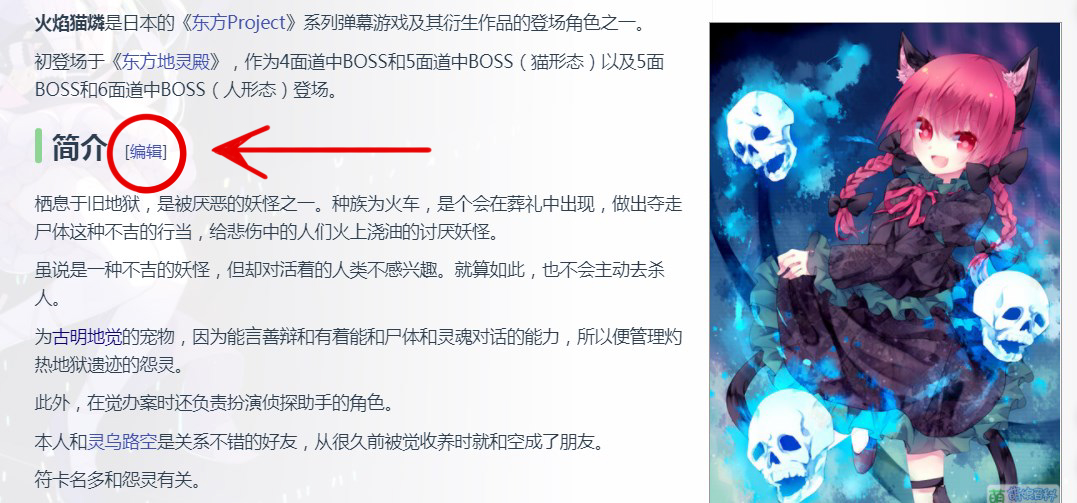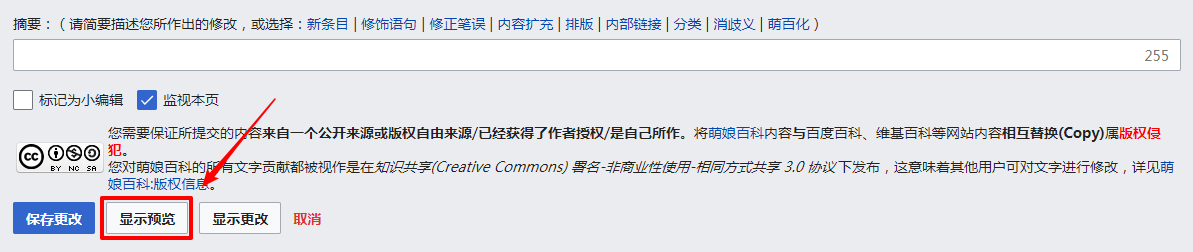Help:萌百编辑简明指南/实战一 修改条目内容
|
萌百编辑简明指南
A Compact Guide for Editors of Moegirlpedia
|
正在浏览萌百的条目,却看到了错字或者笔误?
打开了自己喜欢或了解的条目,却发现“怎么没有写这些东西呢?”
无论是简单的修改错字、添加来源,或是更花费时间精力的增添资料、乃至撰写新的章节,萌娘百科的一切都从编辑开始。点击子标题旁边的“编辑”或者页面右上的“编辑”按钮,开始你的第一笔编辑吧。
显示预览
“显示预览”按钮位于编辑摘要框下面、保存按钮的右边,一般看起来像这样:[1]
在编辑操作中,最重要的一步就是进行预览——看看页面将会显示成什么样子。此外,“显示更改”按钮可以显示你编辑之前及之后的差异。
我们建议你养成每次编辑都预览的好习惯,因为人人都可能会犯错误。若你发现预览的结果有问题,或者没出现你想要的内容,则请重新检查编辑框中的输入内容并更正。
强制预览
如果你需要一些帮助才能养成每次编辑都预览的习惯的话,这里有一个强制预览的小工具。
打开参数设置,再点击“小工具”。在电脑端,参数设置的链接永远在页面右上角;你也可以直接点击前面的链接——那会直接把你传送到小工具的选择页。
在“编辑工具”一段下找到“强制预览”(可能需要向下滚动),在它旁边的多选框打勾,然后滚动到屏幕最下方选择“保存”就可以了。
以后,如果你没有预览就尝试保存的话就会被系统拦下来。只要预览自己的编辑、确定没有问题后再保存就不会被阻拦了。
编辑摘要
修改完成后,记得填写编辑摘要让别的编辑者明白你编辑的原因哦!好的编辑摘要应当简明扼要地概括这次编辑的主要变更。如果你需要帮助,可以考虑“显示更改”、照着自己做出的变化来撰写编辑摘要。
为了方便,你当然可以直接选用系统提供的“常见摘要”。例如,你更正了一个拼写错误,则可以点击选择“修正笔误”。你可以选择多个常见摘要。
如果你只对条目做了一点小修改,那么请勾选“标记为小编辑”框以方便自己和其他编辑回溯。
保存页面
写好编辑摘要,又预览了页面?那么这个时候你就可以点击“保存编辑”,完成页面的编辑过程。在没有发现红底英文所注明的代码输入错误后请迅速保存页面,避免编辑冲突的发生。萌娘百科感谢您的编辑!您将立即看到您所作的更改。
| 保存编辑时出现了警告,要怎么办? |
|---|
|
不要害怕!虽然看到了警告,但是一般情况下你没有遇到麻烦[2]。萌娘百科设置了许多“滥用过滤器”来自动化地检查一些编辑中常见的问题。例如,滥用过滤器8会检查方括号不配对的情况。遇到这些滥用过滤器提示时,请记住:“检查,修改,再试一次”。
也有一些滥用过滤器不允许你保存错误的编辑。如果你实在不明白滥用过滤器要你做什么,就复制自己的编辑差异和滥用过滤器编号,然后到提问求助区提问吧。 |
| 如果没有看到更改,请尝试这些使用方法 |
|---|
|
最简单、暴力的办法就是强制刷新页面缓存:你的编辑被提交了,但是你看到的缓存仍然是你编辑前的。如果你正在编辑,记得在刷新之前先复制一下你的编辑,避免丢失劳动成果。 通常,最好的办法就是点击屏幕右上角的“清除页面缓存”——前提是你启用了“在页面右上角添加强制刷新按钮”小工具。 如果你不能使用这个小工具,就得用萌百自带的“刷新页面”功能了。如果你在阅读条目页面(地址看起来像 实在没有办法解决,可以到提问求助区提问,萌娘百科的管理员、维护姬、其他编辑者会热心地回答你的疑问。 |